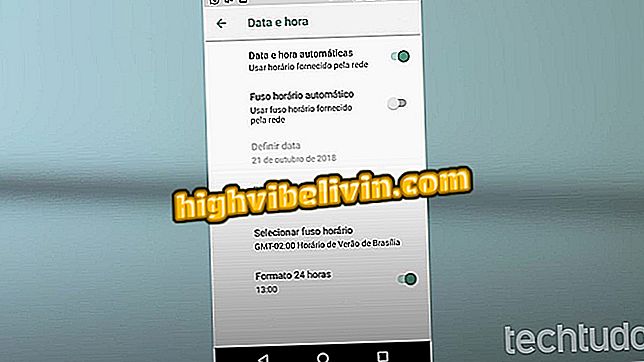Налаштування дозволів додатків для фотографій і відео в Windows 10
Ви повинні знати про налаштування конфіденційності програм, встановлених на вашому комп'ютері, оскільки вони можуть відкривати отвори безпеки, які користувач навіть не підозрює щодня. Наприклад, деякі програми Windows можуть вільно отримувати доступ до бібліотеки фото та відео на комп'ютері.
Однак, можна змінити авторизацію кожної програми на ПК, і з'ясувати, до яких файлів кожен з них має доступ. Ці параметри доступні в системних налаштуваннях, і ви можете вимкнути будь-які дозволи, щоб жодна з програм не отримувала доступ до особистих зображень і відео. Перевірте, як налаштувати конфіденційність програм у посібнику з цього посібника.
Як використовувати темну тему Windows 10 жовтня 2018 оновлення

Дізнайтеся, які програми отримують доступ до бібліотеки фото та відео
Хочете купити мобільний телефон, телевізор та інші знижки? Знайте Порівняння
Крок 1. Перейдіть до меню Windows і виберіть кнопку "Налаштування";

Відкрийте параметри Windows на ПК
Крок 2. Потім виберіть налаштування "Конфіденційність";

Доступ до налаштувань конфіденційності на вашому ПК
Крок 3. Прокрутіть бічне меню до кінця і знайдіть елемент "Зображення". Щоб почати, переконайтеся, що ключ дозволу доступу до бібліотеки встановлено на "Увімкнено" (синій: дозволяє налаштувати доступ до програм) або "Вимкнено" (сірий: щоб заборонити всім програмам доступ до бібліотеки фотографій);

Дізнайтеся, чи існує активний дозвіл для доступу до бібліотеки зображень
Крок 4. Далі, щоб дізнатися, які програми можуть переглядати бібліотеку зображень, перейдіть до екрана та знайдіть список програм, у яких знаходиться ключ. Вимкніть програми, до яких потрібно видалити доступ;

Налаштуйте, які програми можуть отримати доступ до бібліотеки зображень на ПК
Крок 5. Щоб захистити конфіденційність ваших особистих відео на комп'ютері, знайдіть пункт "Відео" у меню з лівого боку. Переконайтеся, що для дозволу доступу встановлено значення "Увімкнено" (у синьому кольорі: спеціальний дозвіл) або залиште його як "Вимкнено", щоб заборонити всім програмам доступ до бібліотеки відео.

Дізнайтеся, чи дозволено програмам отримувати доступ до бібліотеки відео на вашому ПК
Крок 6. Якщо ви віддаєте перевагу активації для користувацьких додатків, ви можете дізнатися, які з них мають спеціальний доступ до списку одразу після того, у всіх, у яких активовано синю клавішу. Щоб видалити дозвіл для точкових програм, вимкніть ключ.

Налаштуйте, які програми можуть отримати доступ до бібліотеки відео на вашому ПК
Там. Тепер користувач може спокійно відпочити з управлінням програмним забезпеченням, яке може отримати доступ до бібліотеки зображень і відео. Тести цього підручника були зроблені в Windows 10.
Windows 10: робочий стіл пішов, як його повернути? Задавайте питання на форумі.

Як записати екран ноутбука Windows